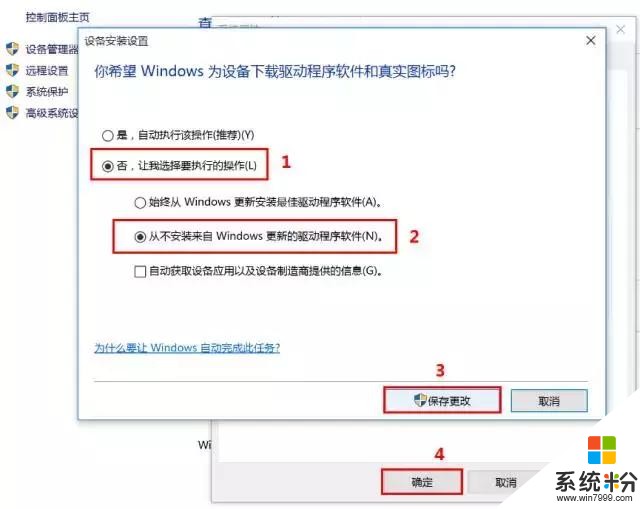永久关闭Windows 10自动更新 & 禁止驱动自动更新!
发布时间:2018-10-10 浏览数:
这是微软的悲剧所在,确实有时候更新反而出问题,但是也没有规律,所以该怎么办呢?就关闭跟禁止各种更新吧,下面这些收藏起来,用得着的。
如何永久关闭Win10自动更新?
1. 在“搜索框”中输入【服务】,点击搜索到的【服务】桌面应用。
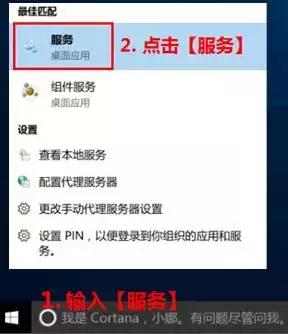
2. 在打开的“服务”窗口中,找到【windows update】,右击选择【属性】。
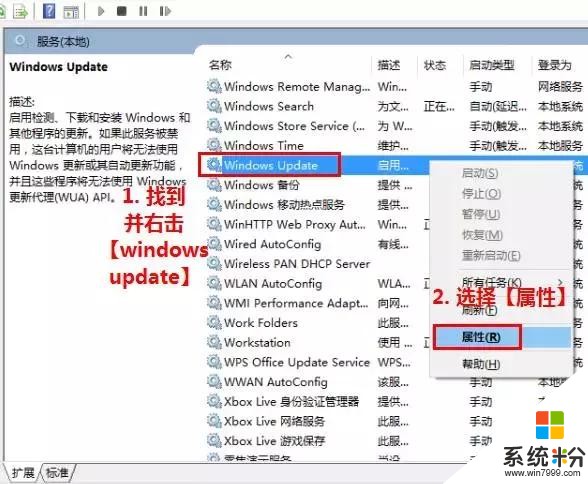
3. 在“常规”选项卡“启动类型”栏选择【禁用】。
若需要立即关闭Window 10自动更新(否则下次重启机器后再关闭),点击下方的【停止】。
4. 在“恢复”选项卡“第一次失败”栏选择【无操作】,点击【确定】。
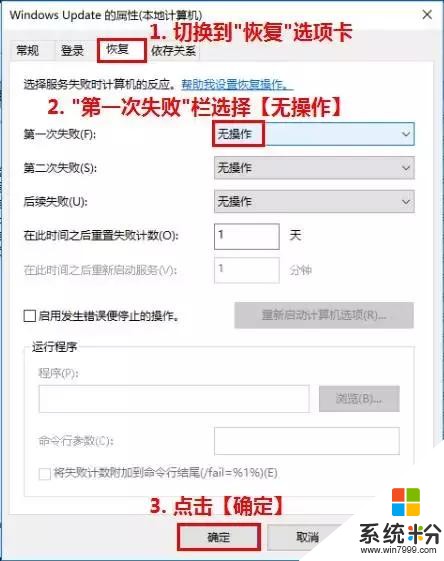
如何禁止自动更新Win10驱动程序?
1. 右击计算机图标,选择【属性】,选择左侧【高级系统设置】,点击【硬件】选项卡,选择【设备安装设置】。
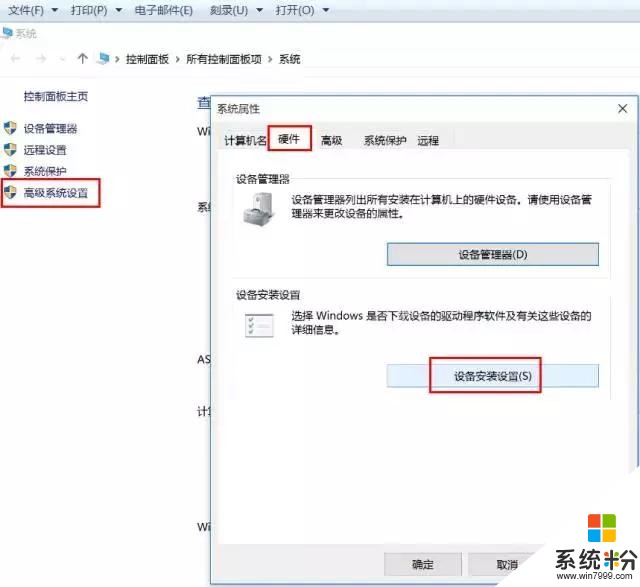
2. 在设备安装设置界面,选择【否,让我选择要执行的操作】,选择【从不安装来自Windows更新的驱动程序软件】,点击【保存更改】后确定。